အကယ်၍ သင်သည် Face ID ပါသော iPhone သို့မဟုတ် iPad ၏ သုံးစွဲသူများထဲမှ တစ်ဦးဖြစ်ပါက၊ ပုံမှန်အားဖြင့် လော့ခ်ချထားသော မျက်နှာပြင်ပေါ်တွင် ၎င်းတို့ကိုယ်တိုင် ဝင်ရောက်လာသော အသိပေးချက်များကို အကြိုကြည့်ရှုခြင်းမျိုး မရှိကြောင်း ကျွန်ုပ်ပြောသောအခါတွင် သင်သည် ကျွန်ုပ်နှင့် သေချာပေါက် သဘောတူပါလိမ့်မည်။ ဆိုလိုသည်မှာ သင်သည် Face ID ပါသည့် iPhone တွင် မက်ဆေ့ချ်တစ်ခုခုကို လက်ခံရရှိပါက၊ ၎င်းကို သင်အလိုရှိသည့်အခါမှသာ ၎င်း၏ အစမ်းကြည့်ရှုမှုကို ပြသမည်၊ ဆိုလိုသည်မှာ Face ID ဖြင့် လော့ခ်ဖွင့်ပြီးနောက်၊ ကံမကောင်းစွာဖြင့်၊ ၎င်းသည် Touch ID စက်များအတွက် မည်သို့မျှ အလုပ်မဖြစ်ပါ။ ထို့ကြောင့် သင်သည် Touch ID ပါသည့် စက်ပစ္စည်းသို့ မက်ဆေ့ချ်ပေးပို့ပါက၊ လော့ခ်ဖွင့်ခြင်းမပြုဘဲ အကြိုကြည့်ရှုမှုကို ချက်ချင်းပြသမည်ဖြစ်ပြီး၊ မေးခွန်းထုတ်သူသည် ဆက်တင်များကို မချိန်ညှိထားပါက အကြောင်းကြားချက်၏အစကို မည်သူမဆို ဖတ်နိုင်မည်ဖြစ်သည်။ လော့ခ်ချသည့် မျက်နှာပြင်ပေါ်တွင် ကြိုမကြည့်ဘဲ Touch ID ပါသည့် စက်ပစ္စည်းသို့ မက်ဆေ့ချ်ပေးပို့ရန် ရွေးချယ်ခွင့်တစ်ခုရှိသည်။ ဒီလို မက်ဆေ့ခ်ျပို့နည်းကို အတူတူ ကြည့်လိုက်ရအောင်။
အဲဒါဖြစ်နိုင်တယ်။ မင်းကို စိတ်ဝင်စားတယ်။
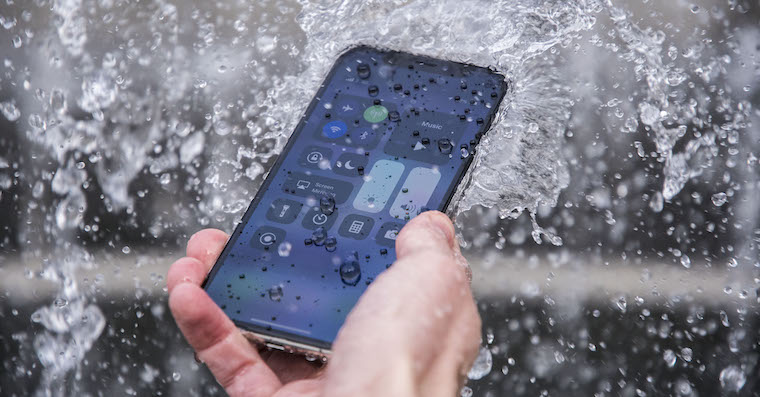
ကြိုမကြည့်ဘဲ iPhone တွင် မက်ဆေ့ချ်ပို့နည်း
သင့် iPhone (သို့မဟုတ် iPad) မှတဆင့် Touch ID ပါရှိသည့် စက်ပစ္စည်းသို့ မက်ဆေ့ချ်ပေးပို့လိုပါက အောက်ပါအတိုင်း လုပ်ဆောင်ပါ။
- ပထမဦးစွာ သင်သည် သင်၏ iPhone သို့မဟုတ် iPad ရှိ မူလအက်ပ်သို့ သွားရန်လိုအပ်သည်။ သတင်း။
- ပြီးရင် ဒီမှာနှိပ်ပါ။ ဆက်သွယ်ရန်၊ ကြိုမတင်ဘဲ မက်ဆေ့ချ်ပို့လိုသော သူကို။
- အဆက်အသွယ်ကို နှိပ်လိုက်သည်နှင့်၊ စာတစ်စောင်ရေးပါ။ သက်ဆိုင်သူထံ ပေးပို့လိုပါသည်။
- မပို့မီ သင့်လက်ချောင်းကို ကိုင်ထားပါ။ na မြှားဖြင့် အပြာရောင်ဘီးစာသားအကွက်၏ ညာဘက်တွင်ရှိသော၊
- ထို့နောက် ရွေးချယ်စရာမျိုးစုံဖြင့် ဝင်းဒိုးတစ်ခု ပေါ်လာလိမ့်မည်။ ဆိုးကျိုးများ။
- ဤဝင်းဒိုးတွင်၊ တစ်ခုရှာရန်လိုအပ်သည်။ နှိပ်ပါ။ အကျိုးသက်ရောက်မှုအတွက် မမြင်ရတဲ့မှင်။
- ဤအကျိုးသက်ရောက်မှုကို သင်တွေ့ပြီးသည်နှင့် ၎င်းဘေးနားကို နှိပ်ပါ။ မြှားဖြင့် အပြာရောင်ဘီး။
- ဒါက သတင်းစကားပါ။ ပို့ပေးမယ်။ နှင့်အခြားလက်ကို lock screen ပေါ်မှာ မက်ဆေ့ချ်၏ အစမ်းကြည့်ရှုမှုကို ပြသမည်မဟုတ်ပါ။
လက်ခံသူ၏ iPhone တွင် ဤနည်းဖြင့် မက်ဆေ့ချ်ပို့ပြီးနောက်၊ အစမ်းကြည့်ရှုခြင်းအစား စာသားပေါ်လာပါမည်။ မက်ဆေ့ချ်ကို မမြင်ရသော မှင်ဖြင့် ပေးပို့ခဲ့သည်။. ဤလှည့်ကွက်သည် iMessage နှင့်သာ လုပ်ဆောင်နိုင်ပြီး classic SMS ဖြင့်သာ လုပ်ဆောင်နိုင်သည်ကို သတိပြုသင့်သည်။ Mac တွင် အလားတူရွေးချယ်ခွင့်ရှိမရှိကို သင် စူးစမ်းနေရပါမည်။ သင့်တွင် macOS Catalina ရှိလျှင် ကံမကောင်းပါ။ သို့သော် သင်သည် macOS Big Sur သို့ အပ်ဒိတ်လုပ်ထားပါက အထက်ဖော်ပြပါ လုပ်ထုံးလုပ်နည်းတွင် ဖော်ပြထားသည့်အတိုင်း အတိအကျ အကြိုကြည့်ရှုခြင်းမရှိဘဲ မက်ဆေ့ချ်ပေးပို့နိုင်ပါသည်။ macOS 11 Big Sur ၏တစ်စိတ်တစ်ပိုင်းအနေဖြင့်၊ ကျွန်ုပ်တို့သည် အကျိုးသက်ရောက်မှုများနှင့်အတူ မက်ဆေ့ချ်များပေးပို့ရန် ရွေးချယ်ခွင့်ကို ပေးဆောင်သည့် ဒီဇိုင်းပြန်လည်ပြင်ဆင်ထားသော Messages အက်ပ်ကို ရရှိထားပါသည်။ အောက်ဖော်ပြပါ ပူးတွဲပါဆောင်းပါးတွင် Messages အက်ပ်အသစ်အကြောင်း ပိုမိုလေ့လာနိုင်ပါသည်။
အဲဒါဖြစ်နိုင်တယ်။ မင်းကို စိတ်ဝင်စားတယ်။
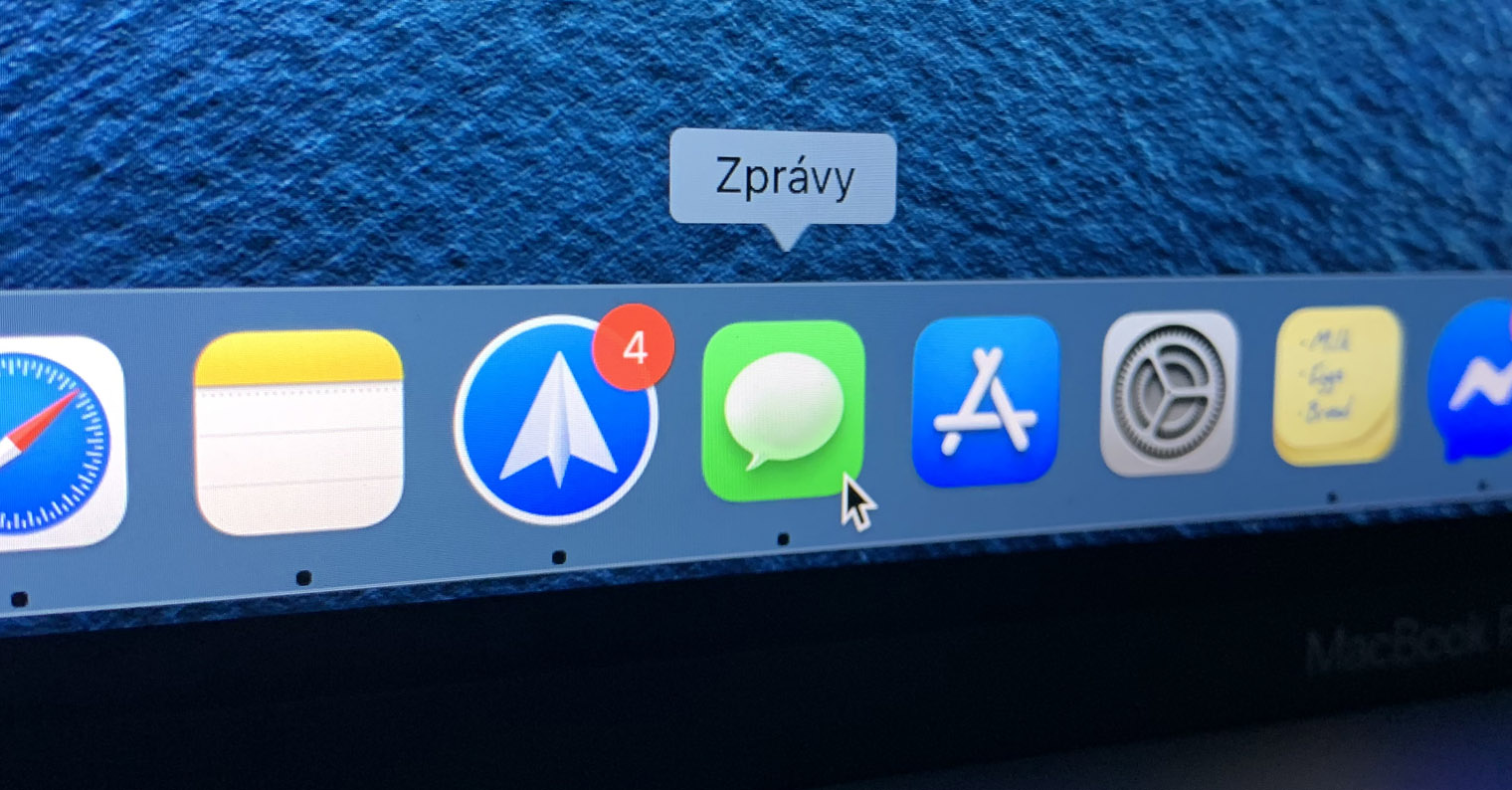
 Apple နဲ့ ကမ္ဘာအနှံ့ ပျံသန်းနေပါတယ်။
Apple နဲ့ ကမ္ဘာအနှံ့ ပျံသန်းနေပါတယ်။ 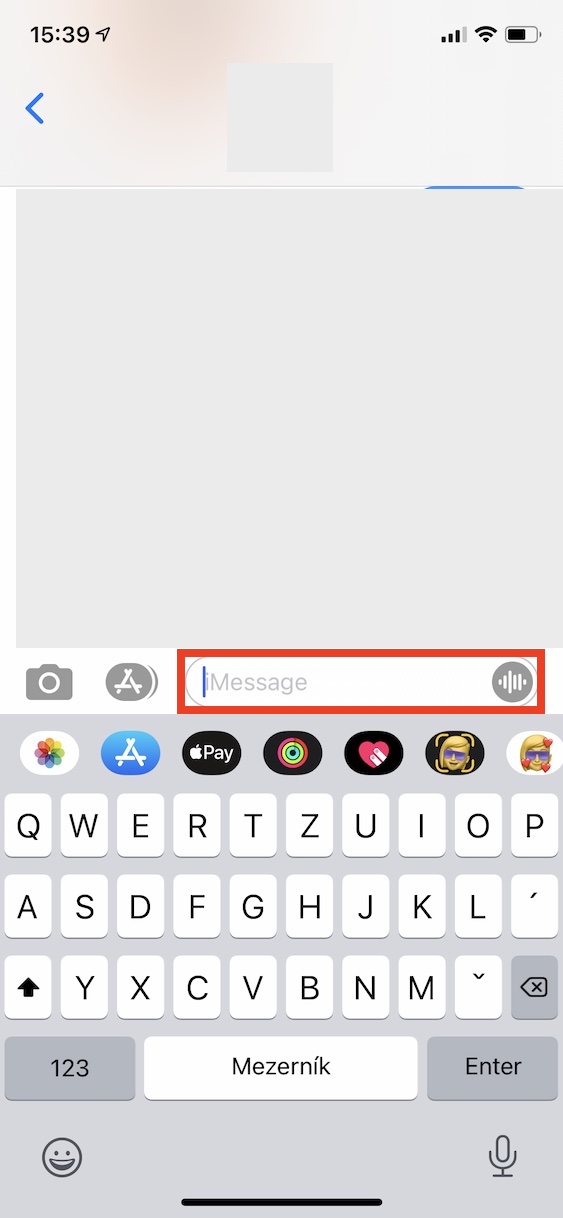
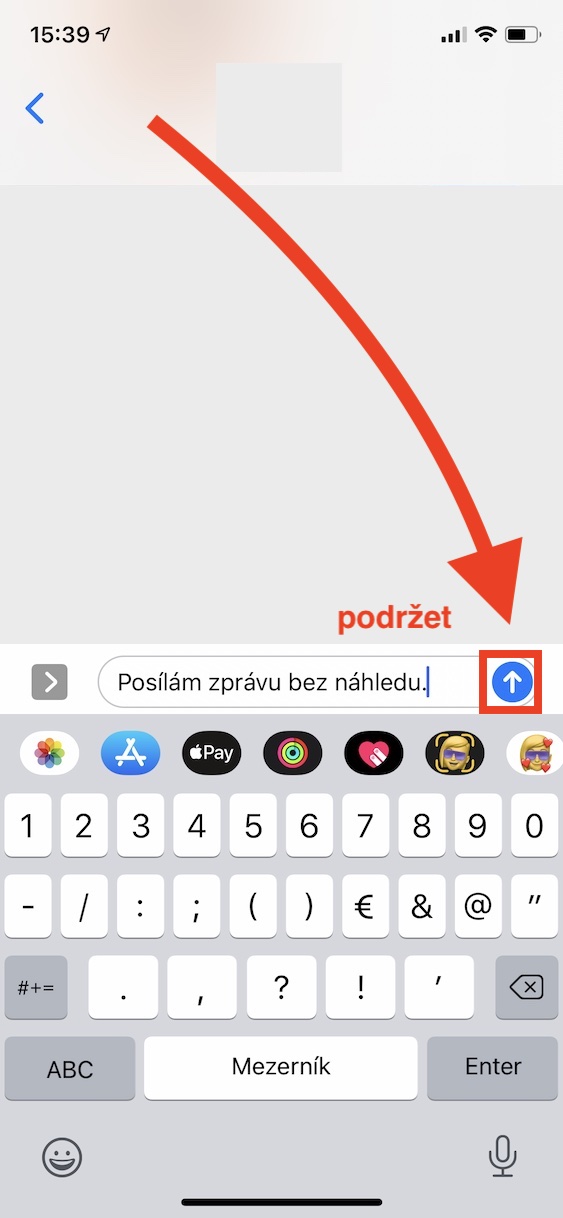
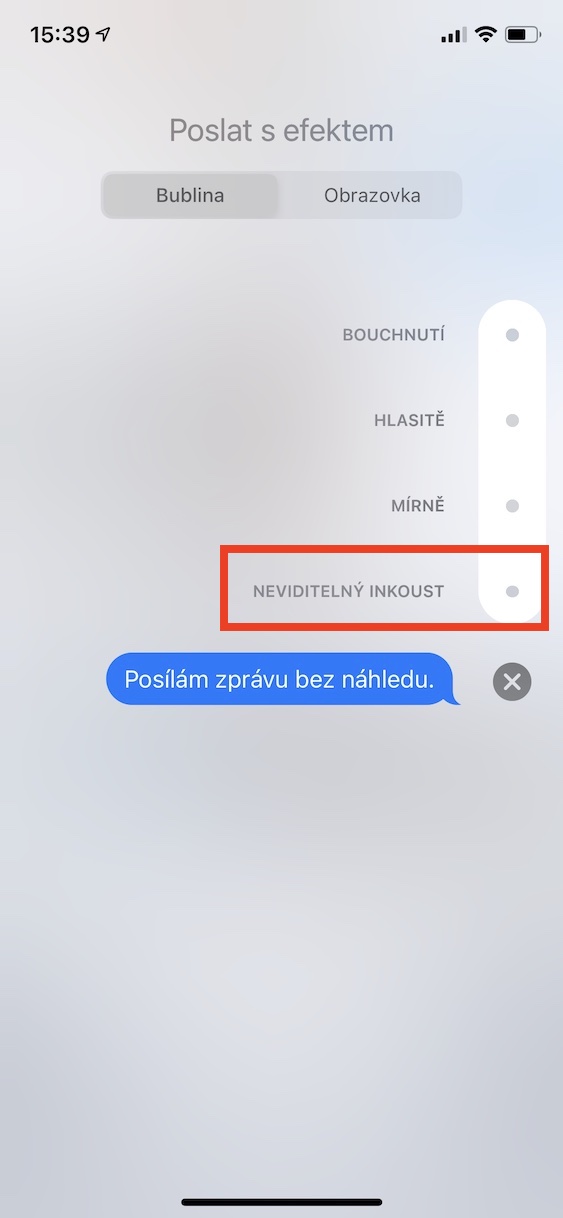


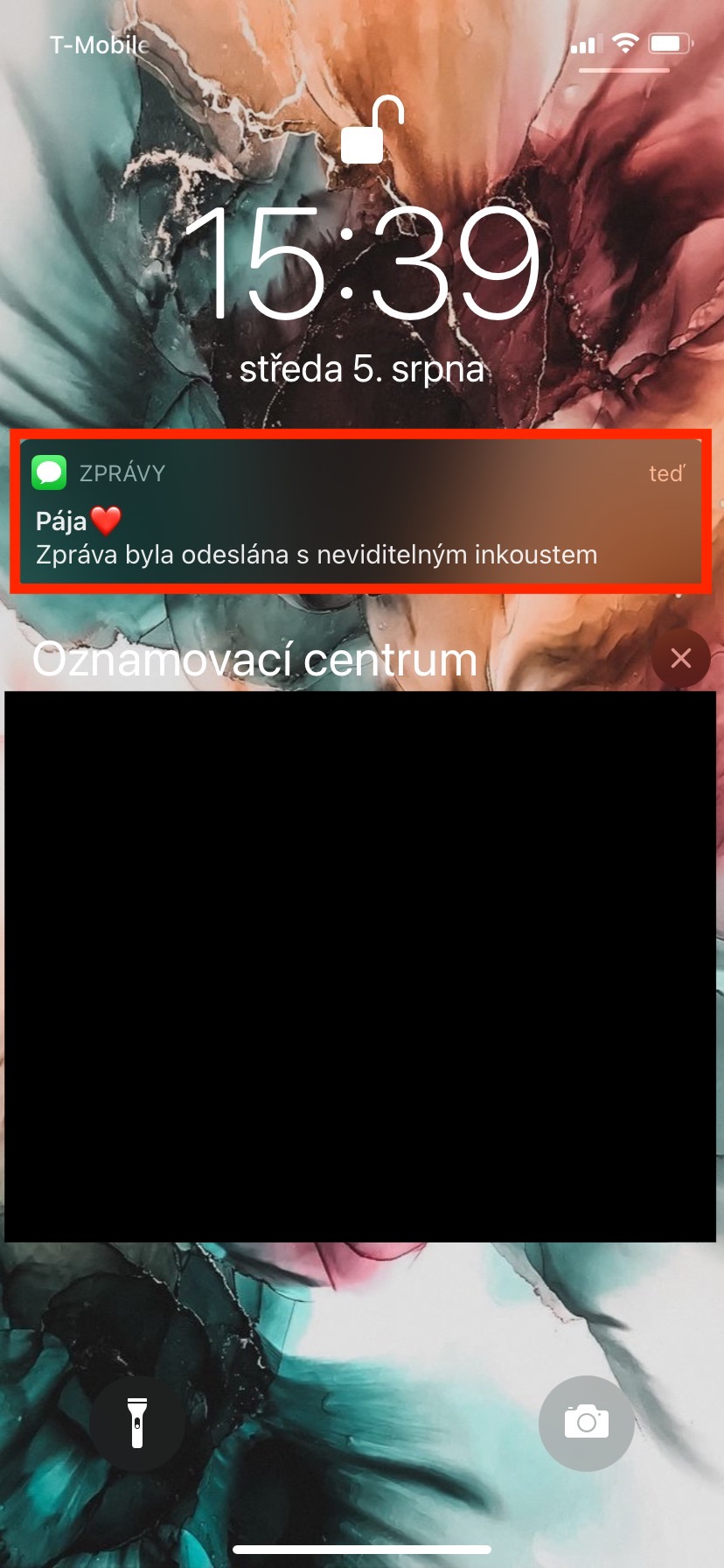
ဆက်တင်များ->သတိပေးချက်များနှင့် ဒေတာများ မက်ဆေ့ချ်အပလီကေးရှင်းအတွက် မက်ဆေ့ချ်အကြိုကြည့်ရှုမှုကို မပြပါနှင့်...? ဤညွှန်ကြားချက်၏ အနှစ်သာရကို ကျွန်ုပ် နားမလည်ပါ၊ ကျွန်ုပ်တွင် touch ID ပါသော iPhone ရှိပြီး ၎င်းကို နှစ်အတော်ကြာ အသုံးပြုခဲ့ပြီး ၎င်းသည် sms နှင့် imessage အတွက် အလုပ်လုပ်ပါသလား။
ဟုတ်ပါတယ်၊ သေချာပါတယ်၊ ဒါပေမယ့် တစ်စုံတစ်ဦးကို လျှို့ဝှက်စာတစ်စောင် ပို့ချင်တယ်ဆိုရင်ကော။ ထိုသူတွင် မက်ဆေ့ဂျ် အစမ်းကြည့်ရှုမှုကို ဖွင့်ထားခြင်း သို့မဟုတ် ၎င်းတို့၏ဆက်တင်များတွင် ပိတ်ထားခြင်းရှိမရှိ သင်မသိဟု ကျွန်ုပ်ယူဆပါသည်။ ဤနည်းဖြင့် သင်သည် မည်သည့်အခြေအနေမျိုးတွင်မဆို အကြိုကြည့်ရှုမှုပေါ်မည်မဟုတ်ကြောင်း 100% သေချာပါသည်။ ဒါက ဒီသင်ခန်းစာရဲ့ အနှစ်သာရပါ။
ဟုတ်ကဲ့ တောင်းပန်ပါတယ် ခင်ဗျ၊ ဤကိစ္စတွင်၊ အဓိပ္ပါယ်ရှိသည်။
အေးတယ်။ ကောင်းသောနေ့ပါ :)
တစ်ခါတလေမှာ နားလည်မှုအပြည့်နဲ့ ဖတ်လို့ မရပါဘူး၊ လက်ခံသူက သူ့ iPhone ကို လော့ခ်ဖွင့်ပြီးတာနဲ့ မှန်အောင်ဖတ်စေချင်ရင် ဂရုမစိုက်ပါဘူး... တောင်းပန်ပါတယ်